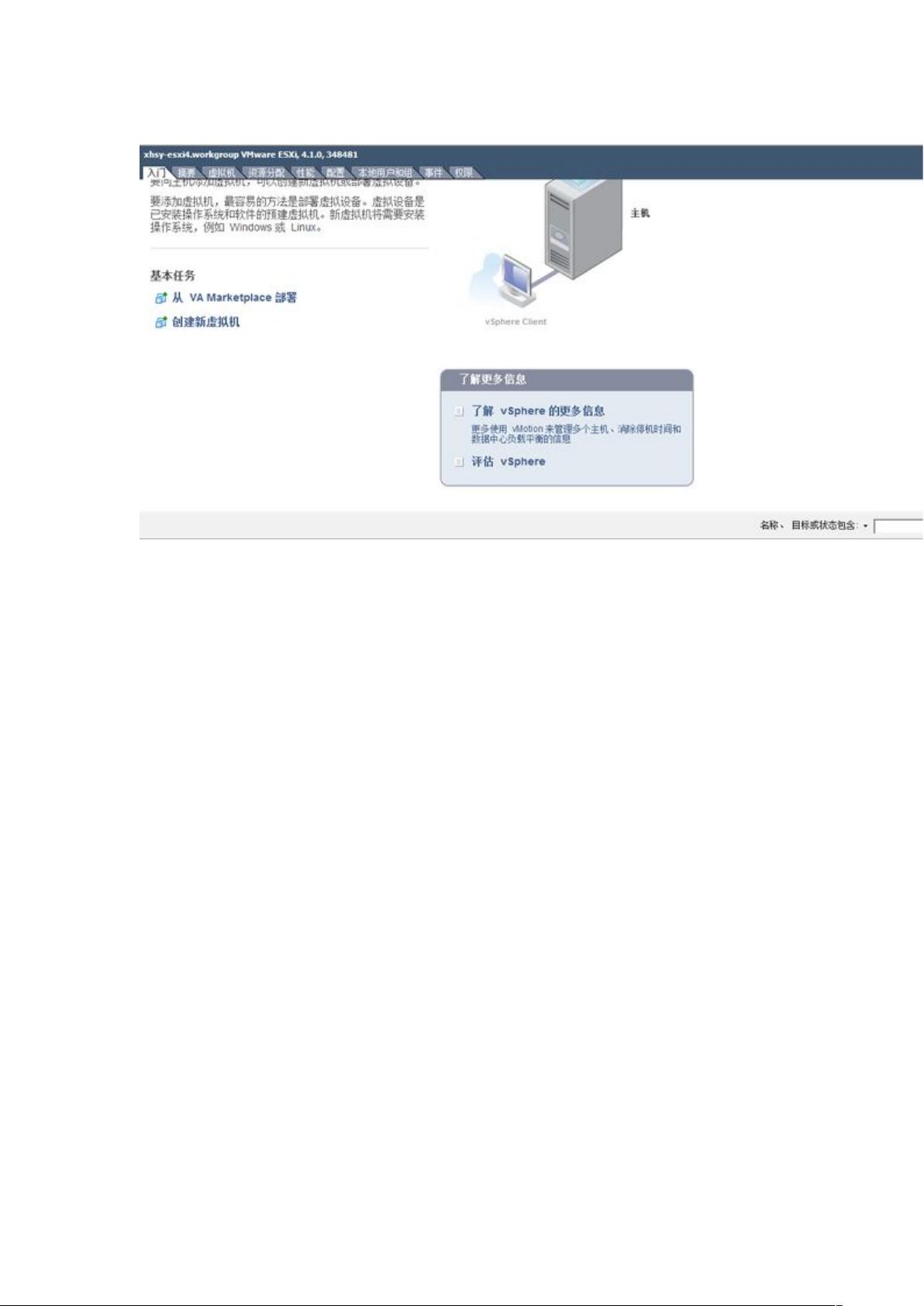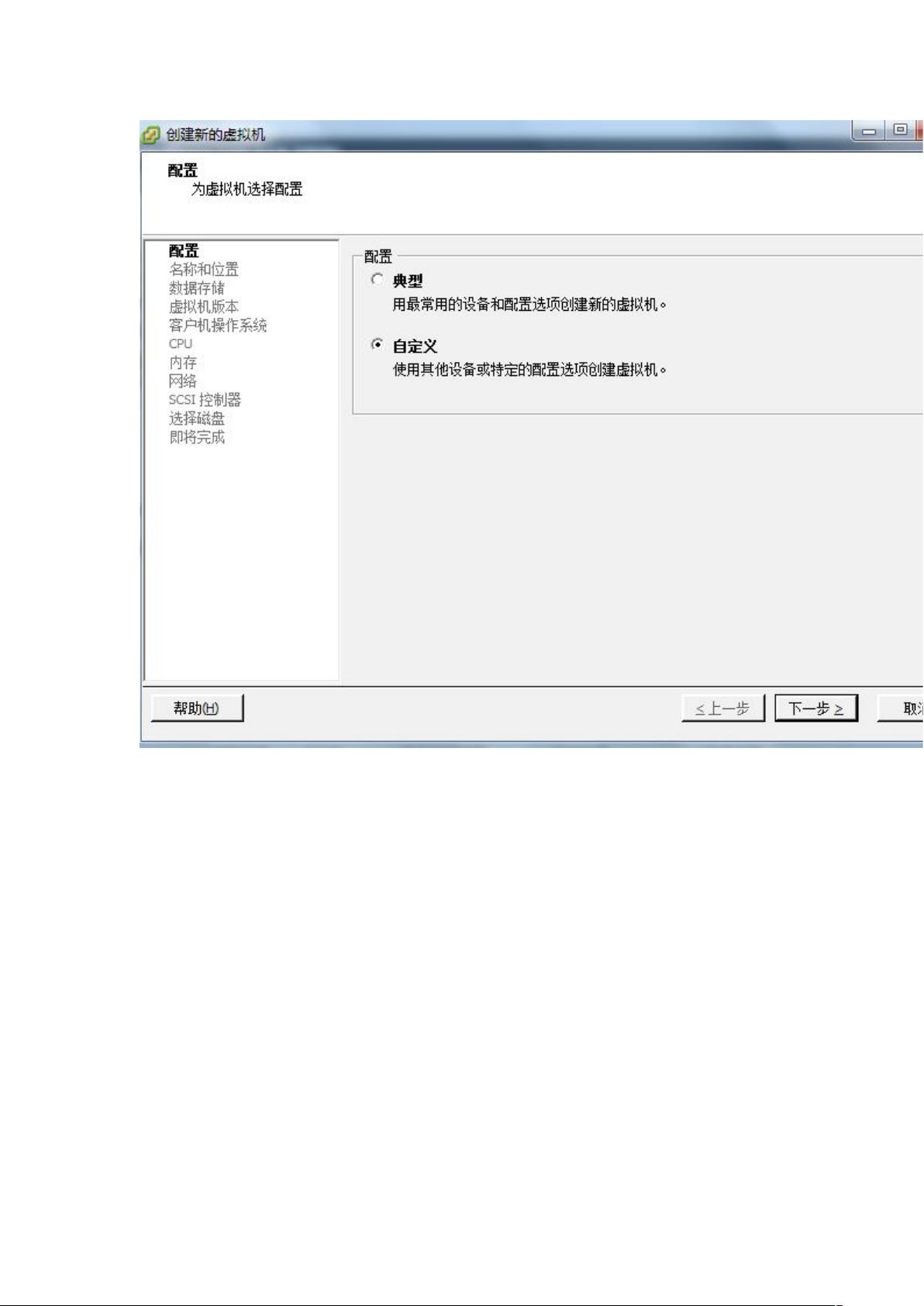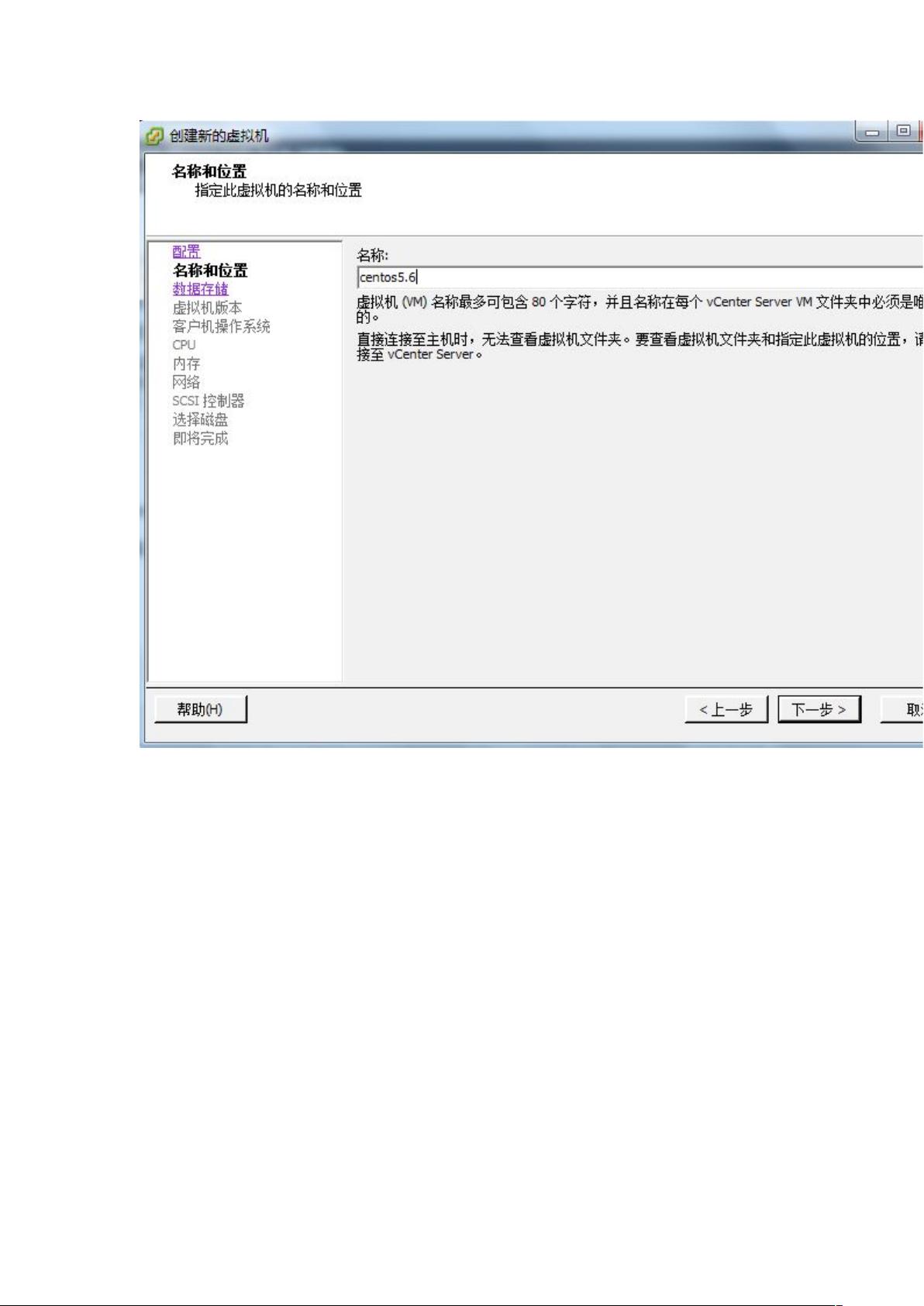### ESXI下安装操作系统的步骤详解
#### 一、引言
在现代数据中心环境中,虚拟化技术已经成为提高硬件资源利用率、简化系统管理的关键手段之一。VMware ESXi作为一款广泛使用的裸金属虚拟化平台,提供了强大的虚拟化能力,使得用户能够在单一物理服务器上运行多个隔离的操作系统实例。本文将详细介绍如何在ESXi环境下安装操作系统的过程。
#### 二、准备阶段
在正式开始安装之前,确保已经完成了以下准备工作:
1. **下载并安装ESXi**: 首先需要在物理服务器上安装ESXi系统。可以通过官方渠道获取最新的ESXi安装镜像,并按照官方指南完成安装。
2. **准备ISO文件**: 如果计划通过ISO文件来安装操作系统,则需提前准备好相应的安装介质。这通常包括Windows Server、Linux发行版等的ISO文件。
3. **规划虚拟机配置**: 根据实际需求预先规划好虚拟机的基本配置参数,如CPU核心数量、内存大小、磁盘空间等。
#### 三、创建虚拟机
接下来,我们将在ESXi平台上创建一个新的虚拟机,并安装操作系统。
1. **启动ESXi界面**: 打开Web浏览器,输入ESXi主机的IP地址,登录到vSphere Client界面。
2. **进入创建向导**: 在“入门”选项卡中点击“创建新虚拟机”,启动虚拟机创建向导。
3. **选择安装方式**:
- **典型安装**: 适用于大多数场景,默认配置由系统自动完成,适合快速部署。
- **自定义安装**: 提供更灵活的配置选项,用户可以根据具体需求手动设置各项参数。
4. **指定虚拟机名称与存储位置**: 给虚拟机起个易于识别的名字,并指定虚拟机文件的存放位置。
5. **选择兼容性版本**: 如果是首次部署虚拟机,可以选择最新版本(例如ESXi 7),以充分利用最新的功能和技术支持。
6. **配置处理器和内存**: 根据虚拟机的用途确定所需的CPU核心数量和内存大小。例如,对于一般的应用服务器,可以分配2个CPU核心和8GB内存。
7. **设置网络连接**: 选择合适的网络连接模式。通常情况下,可以选择桥接模式(Bridge)以获得更好的网络性能。
8. **配置SCSI控制器**: 根据需求选择SCSI控制器类型,例如LSI Logic SAS。
9. **添加虚拟硬盘**: 设置虚拟磁盘的种类(如厚置备或精简置备)、大小以及存储位置。
10. **选择CD/DVD驱动器类型**:
- **远程服务器**: 可以通过NFS或HTTPS等方式挂载远程服务器上的ISO文件。
- **本地客户端**: 若选择此选项,则需在虚拟机启动后,在“摘要”选项卡中的“打开控制台”里手动挂载ISO或物理CD-ROM。
- **ISO文件**: 直接使用本地或远程的ISO文件作为安装源。
#### 四、安装操作系统
1. **启动虚拟机**: 完成上述配置后,启动虚拟机。
2. **加载安装介质**: 如果选择了本地客户端CD/DVD,则需要在“打开控制台”界面中点击光驱图标,加载ISO文件或连接物理CD-ROM。
3. **跟随安装向导**: 根据屏幕提示完成操作系统安装过程。这通常包括分区磁盘、选择安装组件等步骤。
4. **配置网络设置**: 安装完成后,根据需要配置网络参数,如IP地址、子网掩码等。
#### 五、总结
通过以上步骤,我们已经在ESXi平台上成功创建了一个虚拟机,并安装了所需的操作系统。虚拟化的灵活性使得我们可以轻松调整虚拟机配置,满足不断变化的需求。此外,通过合理规划和管理虚拟机,还可以有效提升资源利用率,降低总体拥有成本。